标签:错误提示 manage red war 服务 报错 eval 通过 网站
创建yum私有库? 在Linux系统中安装软件的方法有三种,分别是rpm软件包安装、yum源安装与源代码编译安装,在用rpm软件包安装软件时会经常出现依赖性问题,导致安装繁琐,用源代码编译安装就更不用说了,相信很多小伙伴也都感受过源代码编译安装的各种花样报错,导致精神崩溃,因此我们在Linux操作系统中安装软件的首先方法就是利用yum源安装软件。
? yum是一个基于rpm的软件包管理器,它包含一些命令:查找、安装、删除----软件包。使用yum安装软件包它可以自动查找软件包,包括软件安装需要依赖的软件也会一并查找,一并安装,这样我们在Linux操作系统中安装软件时就会十分便捷,节省时间,提高工作效率。
yum命令格式
yum 选项... 软件名...
| 命令 | 选项 | 功能 |
|---|---|---|
| yum | install | 安装软件 |
| yum | list | 查看yum仓库 |
| yum | remcve | 删除软件 |
| yum | clean all | 清除yum缓存 |
[root@localhost ~]# yum install httpd -y //安装httpd软件
已加载插件:fastestmirror, langpacks
Loading mirror speeds from cached hostfile
* base: mirrors.163.com
* extras: mirror.bit.edu.cn //安装程序
* updates: mirrors.163.com
正在解决依赖关系
--> 正在检查事务
---> 软件包 httpd.x86_64.0.2.4.6-89.el7.centos.1 将被 安装
--> 解决依赖关系完成
...//省略部分内容[root@localhost ~]# yum remove httpd -y //删除软件httpd
已加载插件:fastestmirror, langpacks
正在解决依赖关系 //删除程序
--> 正在检查事务
---> 软件包 httpd.x86_64.0.2.4.6-89.el7.centos.1 将被 删除
--> 解决依赖关系完成
依赖关系解决
======================================================================================
Package 架构 版本 源 大小
======================================================================================
正在删除:
httpd x86_64 2.4.6-89.el7.centos.1 @updates 9.4 M
...//省略部分内容? 我们利用yum安装软件时,是从yum源中查找软件并安装的,而yum源的获取是通过网络获取到的,当我们我发连接网络时就无法获取yum源,同样也就无法利用yum安装软件。
? 这里我们就来创建私有yum源,在没有网络的情况下利用这个私有yum源来安装软件。
[root@localhost ~]# ifconfig //查看IP地址
ens33: flags=4163<UP,BROADCAST,RUNNING,MULTICAST> mtu 1500
ether 00:0c:29:7f:a1:d7 txqueuelen 1000 (Ethernet)
RX packets 15974 bytes 4142830 (3.9 MiB)
RX errors 0 dropped 0 overruns 0 frame 0 //选择仅主机模式后IP地址消失
TX packets 9256 bytes 4506567 (4.2 MiB)
TX errors 0 dropped 0 overruns 0 carrier 0 collisions 0[root@localhost ~]# vim /etc/sysconfig/network-scripts/ifcfg-ens33 //进入编辑网卡信息TYPE="Ethernet"
PROXY_METHOD="none"
BROWSER_ONLY="no"
BOOTPROTO="static" //更改DHCP(自动获取IP地址)为static(静态地址)
DEFROUTE="yes"
IPV4_FAILURE_FATAL="no"
IPV6INIT="yes"
IPV6_AUTOCONF="yes"
IPV6_DEFROUTE="yes"
IPV6_FAILURE_FATAL="no"
IPV6_ADDR_GEN_MODE="stable-privacy"
NAME="ens33"
UUID="773ac053-aac5-45f7-a4f6-f303909c59b9"
DEVICE="ens33"
ONBOOT="yes"
IPADDR="192.168.100.100" //输入配置IP地址
NETMASK="255.255.255.0" //输入配置子网掩码
GATEWAY="192.168.100.1" //输入配置默认网关
~
~
~
~
~
:wq //输入:wq保存退出[root@localhost ~]# service network restart //重启网络服务
Restarting network (via systemctl): [ 确定 ]
[root@localhost ~]# ifconfig //查看网卡配置信息,看是否是我们配置的IP地址
ens33: flags=4163<UP,BROADCAST,RUNNING,MULTICAST> mtu 1500
inet 192.168.100.100 netmask 255.255.255.0 broadcast 192.168.100.255
inet6 fe80::c3bf:8b4e:14be:5e89 prefixlen 64 scopeid 0x20<link>
ether 00:0c:29:7f:a1:d7 txqueuelen 1000 (Ethernet)
RX packets 15974 bytes 4142830 (3.9 MiB)
RX errors 0 dropped 0 overruns 0 frame 0
TX packets 9443 bytes 4538764 (4.3 MiB)
TX errors 0 dropped 0 overruns 0 carrier 0 collisions 0
yum clean all命令清除缓存在查看)。[root@localhost ~]# yum list //查看yum源
已加载插件:fastestmirror, langpacks
Could not retrieve mirrorlist http://mirrorlist.centos.org/?release=7&arch=x86_64&repo=os&infra=stock error was
14: curl#6 - "Could not resolve host: mirrorlist.centos.org; 未知的错误"
One of the configured repositories failed (未知), //出现错误提示
...//省略部分内容...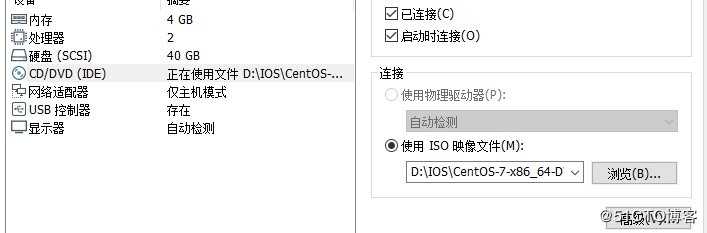
[root@localhost ~]# df -h //查看目前文件系统的空间使用情况
文件系统 容量 已用 可用 已用% 挂载点
/dev/sda2 20G 4.3G 16G 22% /
devtmpfs 1.9G 0 1.9G 0% /dev
tmpfs 1.9G 0 1.9G 0% /dev/shm
tmpfs 1.9G 9.0M 1.9G 1% /run
tmpfs 1.9G 0 1.9G 0% /sys/fs/cgroup
/dev/sda5 10G 50M 10G 1% /home
/dev/sda1 2.0G 174M 1.9G 9% /boot
tmpfs 378M 4.0K 378M 1% /run/user/42
tmpfs 378M 28K 378M 1% /run/user/0
/dev/sr0 4.3G 4.3G 0 100% /run/media/root/CentOS 7 x86_64 //Centos 7.4映像文件挂载在光盘中[root@localhost dev]# ls /mnt //查看mnt目录下是否有文件
[root@localhost dev]# [root@localhost dev]# mount /dev/sr0 /mnt //将/dev/sr0挂载到目录mnt
mount: /dev/sr0 写保护,将以只读方式挂载 //挂载成功[root@localhost dev]# df -h //查看目前文件系统的空间使用情况
文件系统 容量 已用 可用 已用% 挂载点
/dev/sda2 20G 4.3G 16G 22% /
devtmpfs 1.9G 0 1.9G 0% /dev
tmpfs 1.9G 0 1.9G 0% /dev/shm
tmpfs 1.9G 9.0M 1.9G 1% /run
tmpfs 1.9G 0 1.9G 0% /sys/fs/cgroup
/dev/sda5 10G 50M 10G 1% /home
/dev/sda1 2.0G 174M 1.9G 9% /boot
tmpfs 378M 4.0K 378M 1% /run/user/42
tmpfs 378M 28K 378M 1% /run/user/0
/dev/sr0 4.3G 4.3G 0 100% /mnt //成功添加挂点
[root@localhost dev]# ls /mnt //查看mnt目录
CentOS_BuildTag GPL LiveOS RPM-GPG-KEY-CentOS-7
EFI images Packages RPM-GPG-KEY-CentOS-Testing-7
EULA isolinux repodata TRANS.TBL //显示镜像文件内容[root@localhost dev]# cd /mnt/Packages/ //进入Packages目录
[root@localhost Packages]# ls //查看目录内容
389-ds-base-1.3.6.1-16.el7.x86_64.rpm
389-ds-base-libs-1.3.6.1-16.el7.x86_64.rpm
abattis-cantarell-fonts-0.0.25-1.el7.noarch.rpm
abrt-2.1.11-48.el7.centos.x86_64.rpm
abrt-addon-ccpp-2.1.11-48.el7.centos.x86_64.rpm
abrt-addon-kerneloops-2.1.11-48.el7.centos.x86_64.rpm
abrt-addon-pstoreoops-2.1.11-48.el7.centos.x86_64.rpm
abrt-addon-python-2.1.11-48.el7.centos.x86_64.rpm //显示目录内软件包
abrt-addon-vmcore-2.1.11-48.el7.centos.x86_64.rpm
abrt-addon-xorg-2.1.11-48.el7.centos.x86_64.rpm
abrt-cli-2.1.11-48.el7.centos.x86_64.rpm
...//省略部分内容[root@localhost Packages]# cd /etc/yum.repos.d/ //进入yum.repos.d目录
[root@localhost yum.repos.d]# ls //查看目录内容
CentOS-Base.repo CentOS-Debuginfo.repo CentOS-Media.repo CentOS-Vault.repo
CentOS-CR.repo CentOS-fasttrack.repo CentOS-Sources.repo
[root@localhost yum.repos.d]# mkdir aaa //创建aaa目录
[root@localhost yum.repos.d]# mv CentOS* aaa //将yum.repos.d中所有CentOS文件移动到aaa目录
[root@localhost yum.repos.d]# cd aaa //进入aaa目录
[root@localhost aaa]# ls //查看信息
CentOS-Base.repo CentOS-Debuginfo.repo CentOS-Media.repo CentOS-Vault.repo
CentOS-CR.repo CentOS-fasttrack.repo CentOS-Sources.repo
[root@localhost yum.repos.d]# vim abc.repo //创建以.repo为结尾的新文件,并编辑文件内容
[abc] //输入中括号,在中括号内输入文件名,就是我们创建的文件的名称
name=tast //输入name=tast描述性信息,我这边就填写的tast(测试),可自行填写
baseurl=file:///mnt //输入源的站点信息(如果不是放在mnt中的可自行更改目录)
enabled=1 //输入信息,数字1代表开启yum源,0代表关闭
gpgcheck=0 //输入是否检测公匙钥(官方密钥),0代表关闭,1代表开启
~
~
~
:wq //保存并退出[root@localhost yum.repos.d]# yum list
已加载插件:fastestmirror, langpacks
abc | 3.6 kB 00:00:00
(1/2): abc/group_gz | 156 kB 00:00:00
(2/2): abc/primary_db | 3.1 MB 00:00:00
Loading mirror speeds from cached hostfile
已安装的软件包
GConf2.x86_64 3.2.6-8.el7 @anaconda
GeoIP.x86_64 1.5.0-11.el7 @anaconda
ModemManager.x86_64 1.6.0-2.el7 @anaconda
ModemManager-glib.x86_64 1.6.0-2.el7 @anaconda
...//省略部分内容[root@localhost yum.repos.d]# yum install httpd -y //用yum源安装httpd程序
已加载插件:fastestmirror, langpacks
Loading mirror speeds from cached hostfile
正在解决依赖关系 //成功安装程序
--> 正在检查事务
---> 软件包 httpd.x86_64.0.2.4.6-67.el7.centos 将被 安装
--> 正在处理依赖关系 httpd-tools = 2.4.6-67.el7.centos,它被软件包 httpd-2.4.6-67.el7.centos.x86_64 需要
--> 正在处理依赖关系 /etc/mime.types,它被软件包 httpd-2.4.6-67.el7.centos.x86_64 需要
...//省略部分内容
[root@localhost ~]# rpm -q httpd //查看已安装httpd软件信息
httpd-2.4.6-67.el7.centos.x86_64 //显示已安装的httpd软件信息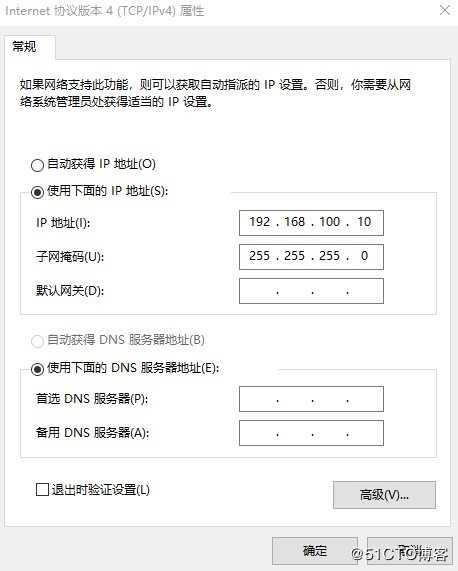
[root@localhost ~]# systemctl start httpd //开启httpd服务
[root@localhost ~]# systemctl stop firewalld.service //关闭防火墙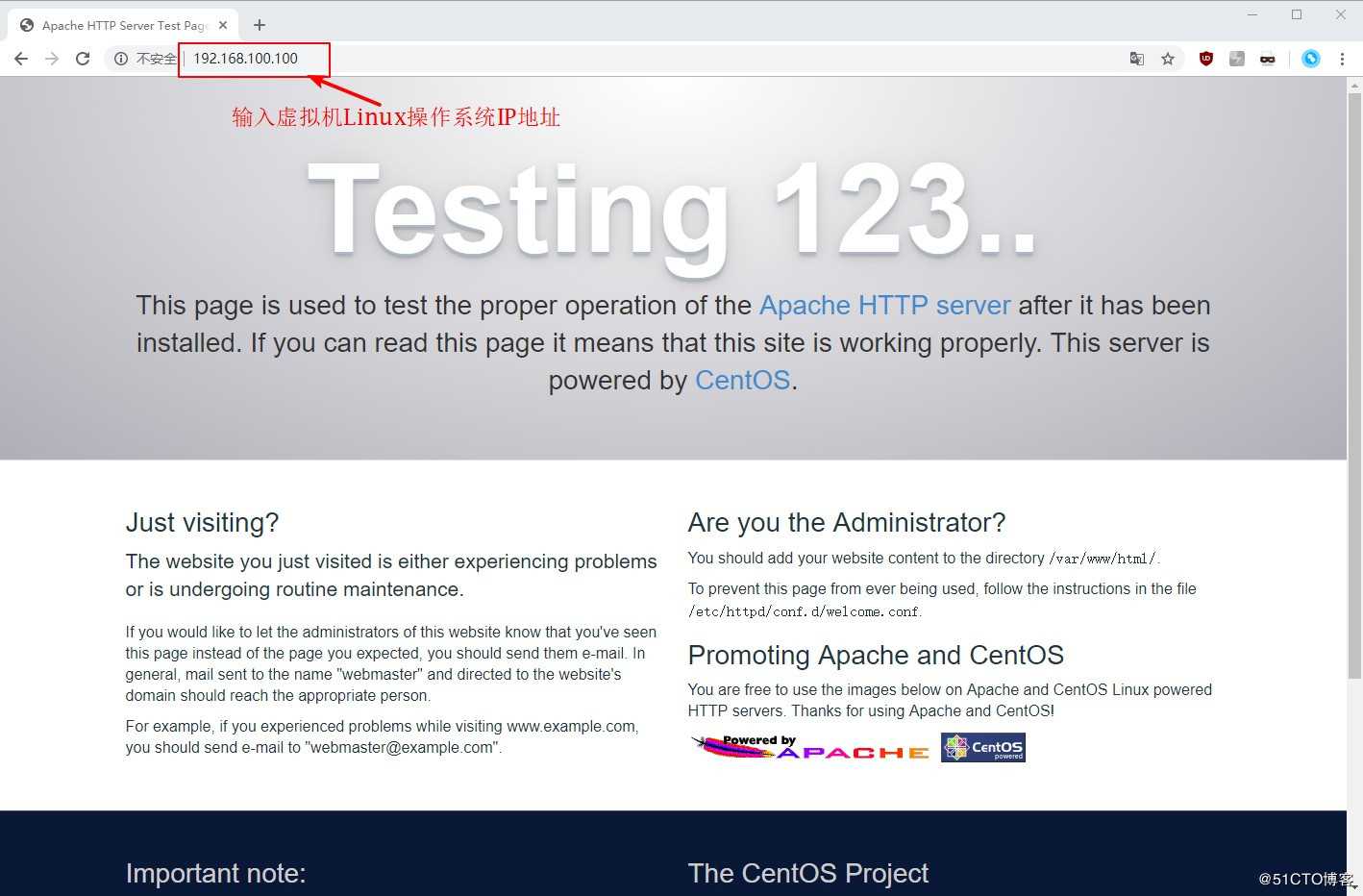
成功访问网页。
标签:错误提示 manage red war 服务 报错 eval 通过 网站
原文地址:https://blog.51cto.com/14473285/2430484